来源:小编 更新:2025-02-03 12:56:52
用手机看
哎呀呀,你有没有想过,把手机里的安卓系统搬到电脑上,是不是瞬间感觉电脑也变得潮酷起来呢?没错,现在就让我带你一起探索如何在PC上安装安卓系统,让你的电脑也能玩转各种手机应用,是不是很激动人心呀?
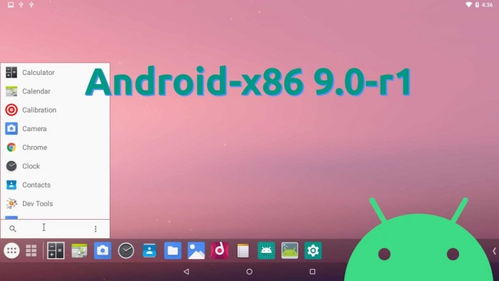
在开始之前,咱们得准备一些小工具,就像去野餐要带好背包一样。你需要以下这些:
1. 安卓系统镜像:这个就像电脑的身份证,你可以去Android-x86官网(http://www.android-x86.org/)下载适合你电脑的安卓系统镜像。
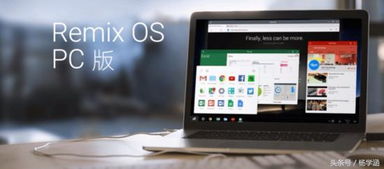
3. UltraISO:一个软件,可以帮助你把安卓系统镜像烧录到U盘里。

1. 下载并安装UltraISO:打开UltraISO,选择“文件”菜单下的“打开”,找到你下载的安卓系统镜像文件。
2. 写入镜像:点击“启动”菜单下的“写入硬盘镜像”,选择你的U盘,然后点击“写入”。
3. 等待魔法完成:耐心等待,直到写入完成,你的U盘就变成了启动盘啦!
2. 进入BIOS:在电脑启动时,按下BIOS设置键,通常是F2、F10或者DEL键,具体看你的电脑型号。
3. 设置启动顺序:在BIOS设置中,找到“启动顺序”或“Boot Order”选项,将U盘设置为第一启动设备。
1. 启动U盘:设置好启动顺序后,保存并退出BIOS,电脑会从U盘启动。
2. 选择安装:进入安卓系统安装界面,选择“Install Android to hard disk”。
3. 分区设置:电脑会自动跳转到分区界面,选择“Create/modify partitions”。
4. 删除分区:选择第一个分区,点击“Delete”删除它。
5. 创建新分区:选择“Primary”,然后选择分区大小,回车确认。
6. 设置引导分区:选择“Bootable”,将主分区设置为引导分区。
7. 写入硬盘:选择“Write”,然后输入“yes”确认写入硬盘。
1. 等待安装:耐心等待,电脑会自动重启,并进入安卓系统。
2. 第一次启动:第一次启动可能会比较慢,耐心等待,它会自动安装一些驱动程序。
3. 开始使用:安装完成后,你的电脑就变成了安卓系统,你可以开始下载应用、玩游戏了。
1. 备份重要数据:在安装安卓系统之前,一定要备份你的重要数据,以防万一。
2. 兼容性问题:由于安卓系统是专为手机设计的,所以在电脑上可能会有一些兼容性问题,比如某些应用可能无法正常运行。
3. 系统更新:安卓系统会定期更新,确保你的电脑能够及时更新系统,保持安全。
怎么样,是不是觉得安装安卓系统其实很简单呢?快来试试吧,让你的电脑也变得潮酷起来!